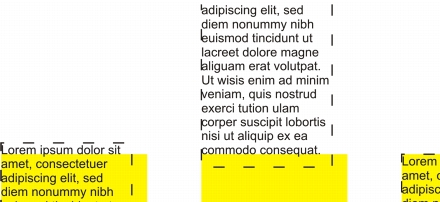
Links rápidos para procedimentos nesta página:
• |
• |
• |
O CorelDRAW permite que você alinhe textos de vária maneiras. Você pode alinhar o texto do parágrafo horizontalmente e verticalmente em relação à moldura do texto. Você pode alinhar o texto do parágrafo à grade da linha de base. Para obter mais informações, consulte Alinhar o texto usando a grade da linha de base. Você também pode alinhar um texto a um objeto selecionado.
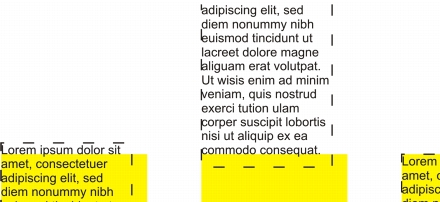
É possível alinhar um objeto de texto a outros objetos usando a linha de base da primeira linha, a linha de base da última linha ou a borda da moldura do texto.
O texto artístico pode ser alinhado horizontalmente, mas não verticalmente. Quando você alinha texto artístico, o objeto de texto inteiro é alinhado em relação à caixa delimitadora. Se os caracteres não tiverem sido deslocados horizontalmente, não aplicar alinhamento produz o mesmo resultado que aplicar alinhamento à esquerda.
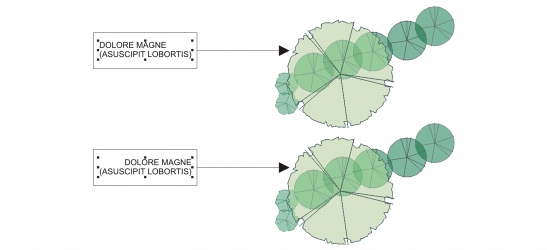
O texto artístico é alinhado dentro da caixa delimitadora, que é indicada por oito alças de seleção (quadrados pretos). O texto localizado no topo é alinhado à esquerda, enquanto o texto na parte inferior é alinhado à direita.
| Para alinhar texto horizontalmente |
1. |
Siga um dos procedimentos abaixo:
|
• |
Usando a ferramenta Texto
|
• |
Usando a ferramenta Seleção
|
Se a janela de encaixe Propriedades do objeto não estiver aberta, clique em Janela |
2. |
Na janela de encaixe Propriedades do objeto, clique no botão Parágrafo
|
3. |
Na área Parágrafo da janela de encaixe Propriedades do objeto, clique em um
dos seguintes botões:
|
• |
Nenhum — aplica a configuração de alinhamento padrão
|
• |
Alinhar à esquerda — alinha o texto com o lado esquerdo da moldura de texto
ou com a caixa delimitadora do texto artístico
|
• |
Centralizar — centraliza o texto com a moldura do texto
|
• |
Alinhar à direita — alinha o texto com o lado direito da moldura de texto e com
a caixa delimitadora do texto artístico
|
• |
Justificação total — alinha o texto, exceto a última linha, com as laterais direita
e esquerda da moldura do texto
|
• |
Forçar justificação — alinha o texto, incluindo a última linha, com as laterais
direita e esquerda da moldura do texto
|
Você também pode alinhar o texto horizontalmente clicando no botão
Alinhamento horizontal, na barra de propriedades, e escolhendo um estilo de
alinhamento na caixa de listagem. Essa barra exibe o ícone que corresponde ao
estilo de alinhamento atual.
|
Você pode alinhar vários parágrafos em uma moldura de texto selecionando-os
com a ferramenta Texto
|
| Para alinhar verticalmente texto de parágrafo |
1. |
Clique na moldura de texto usando a ferramenta Seleção
|
Se a janela de encaixe Propriedades do objeto não estiver aberta, clique em Janela |
2. |
Na janela de encaixe Propriedades do objeto, clique no botão Moldura
|
3. |
Na área Moldura da janela de encaixe Propriedades do objeto, escolha uma
opção de alinhamento na caixa de listagem Alinhamento vertical.
|
| Para alinhar texto a um objeto |
1. |
Usando a ferramenta Seleção
|
2. |
Clique em Organizar |
3. |
Escolha um dos seguintes itens na caixa de listagem Para uso de objetos de
origem de texto:
|
• |
Linha de base da primeira linha — utiliza a linha de base da primeira linha do
texto para alinhar objetos
|
• |
Linha de base da última linha — utiliza a linha de base da última linha do
texto para alinhar objetos
|
• |
Caixa delimitadora — alinha o texto à sua caixa delimitadora
|
4. |
Ative uma das seguintes caixas de seleção de alinhamento horizontal:
|
• |
Esquerda
|
• |
Direita
|
• |
Centro
|
5. |
Ative uma das seguintes caixas de seleção de alinhamento vertical:
|
• |
Topo
|
• |
Base
|
• |
Centro
|
6. |
Clique em Aplicar.
|
Se os objetos de texto forem selecionados um por vez, o último objeto
selecionado será o ponto de referência para alinhar os outros. Se você selecionar
com marca os objetos antes de alinhá-los, é utilizado o objeto posicionado no
canto superior esquerdo da seleção.
|
Caso tenha aplicado transformação linear ao texto, como uma rotação, e estiver
alinhando objetos a uma linha de base, os objetos se alinharão ao ponto da linha
de base da borda inicial do objeto de texto.
|
Também é possível alinhar objetos de texto selecionando-os e clicando no botão
Alinhar e distribuir
|
|
|
Copyright 2012 Corel Corporation. Todos os direitos reservados.